
Quando si tratta di creare un foglio di calcolo, uno dei modi migliori per iniziare è con un modello. Che si tratti di un budget familiare, di una fattura aziendale o di un calendario accademico, un modello offre le basi per i tuoi dati.
Se utilizzi Microsoft Excel, probabilmente conosci già i siti Web con i modelli 3 Siti eccellenti per ottenere modelli di documenti gratuiti 3 Siti eccellenti per ottenere modelli di documenti gratuiti Invece di creare un nuovo documento da zero, ti consigliamo di iniziare con un modello che puoi personalizzare Trova modelli professionali gratuiti su uno di questi siti. Leggi di più può essere facile da trovare. Ma che dire di Fogli Google? I risultati appaiono limitati quando esegui una ricerca su Google. Tuttavia, hai effettivamente più opzioni di quelle che probabilmente ti rendi conto.
1. Scopri i modelli incorporati
Prima di partire per una ricerca sul Web, dai un'occhiata ai pratici modelli incorporati offerti da Google Sheets.
Apri il sito web di Google Fogli e accedi al tuo account. Nella parte superiore, vedrai la Galleria modelli con le frecce accanto ad essa che ti consentono di visualizzare tutti i modelli. È quindi possibile cercare le categorie per Lavoro, Personale, Gestione progetti e Istruzione. Mentre le categorie rendono semplice la navigazione, puoi utilizzare qualsiasi modello che abbia ciò di cui hai bisogno.
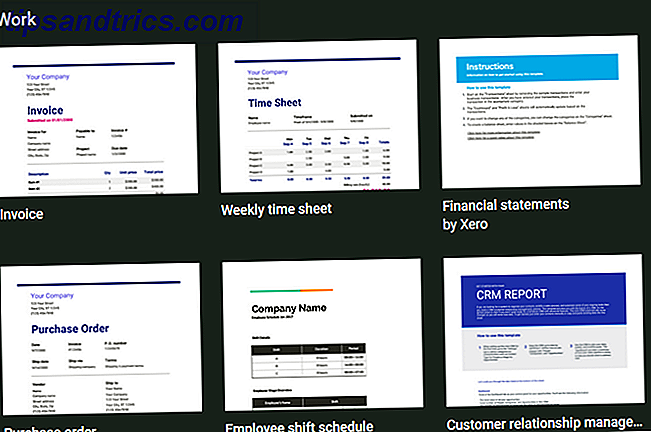
Fai clic sul modello che desideri e verrà visualizzato direttamente nella sua scheda del browser. Noterai che se il modello contiene più di una scheda, ha formule incorporate o include campi formattati, tutto sarà lì per iniziare.
Quindi, inizia ad aggiungere i tuoi dati. Tieni presente che tutte le aree del modello possono essere modificate per garantire la massima flessibilità e tutte le modifiche vengono automaticamente salvate su Google Drive per comodità.
2. Scarica altri modelli con componenti aggiuntivi
Se i modelli incorporati non ti danno quello che vuoi o se vuoi solo più opzioni, prova questi componenti aggiuntivi di Google Fogli.
Galleria di modelli
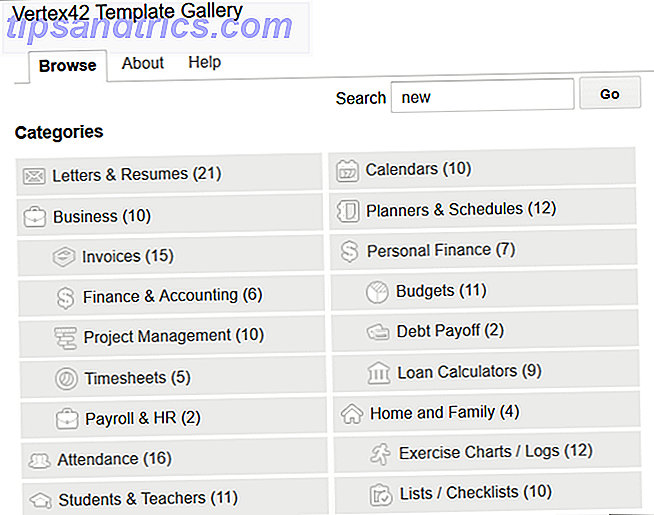
Da Vertex42, un popolare sito Web di template, questo componente aggiuntivo ti offre una miriade di opzioni. Dopo averlo installato, apri un foglio di calcolo, un foglio di calcolo, quindi fai clic su Componenti aggiuntivi dal menu in alto. Scegli Galleria modelli> Sfoglia modelli . Vedrai quindi una buona varietà di modelli all'interno di diverse categorie insieme a un conteggio del numero di modelli presenti in ciascuno.
Fai clic su un modello, premi il pulsante Copia su Google Drive, quindi fai clic su Apri file . Il modello verrà quindi aperto in una nuova scheda del browser per iniziare.
Template Vault
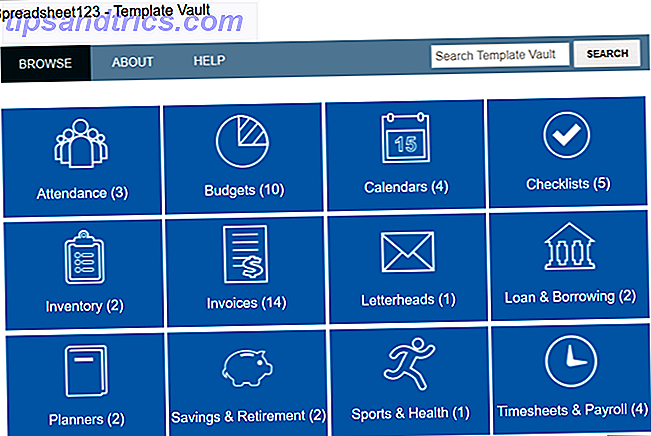
Da Spreadsheet123, un altro grande sito di template, questo add-on funziona proprio come la Galleria di modelli. Installalo, quindi apri un foglio di calcolo e fai clic su Add-on per accedervi. Seleziona Template Vault> Browse Templates .
Verrà quindi visualizzata una finestra pop aperta con una dozzina di categorie. Le opzioni del modello sono un po 'più limitate con questo componente aggiuntivo rispetto a quello sopra. Tuttavia, ottieni comunque una buona selezione e puoi visualizzare i modelli per Google Documenti 6 Modelli di ripristino di Google Documenti per tutti gli stili e le preferenze 6 Modelli di ripristino di Google Documenti per tutti gli stili e le preferenze L'avvio del tuo curriculum con un modello può aiutarti a farlo bene. Abbiamo compilato i migliori modelli di curriculum di Google Documenti. Sono gratuiti e facili da regolare. Leggi di più se lo usi pure.
Ancora una volta, fai clic su un modello, premi il pulsante Copia su Google Drive, quindi fai clic su Apri file . Quindi preparati ad aggiungere i tuoi dati quando il modello si apre in una nuova scheda del browser.
Proprio come con i modelli incorporati in Fogli Google, questi riporteranno per te tutte le schede, le formule e la formattazione.
3. Utilizza i modelli Excel in Fogli Google
Forse quando cerchi i modelli di Fogli Google, ti imbatti in quelli per Microsoft Excel e continua semplicemente la tua ricerca. Ma puoi aprire e utilizzare i modelli di Excel in Fogli. È super facile
Se non hai un'applicazione desktop per scaricare un modello che trovi online, salvalo sul tuo computer o su Google Drive. E se ti capita di avere già salvato un modello di foglio di lavoro, sei un passo avanti.
Successivamente, visita il sito web di Google Fogli e accedi. Apri un foglio di lavoro vuoto facendo clic sul segno più con etichetta Vuoto nella parte superiore della Galleria modelli. Quindi, fai clic su File dal menu e quindi Apri . Nella finestra popup, hai un paio di opzioni per aprire il tuo file modello.
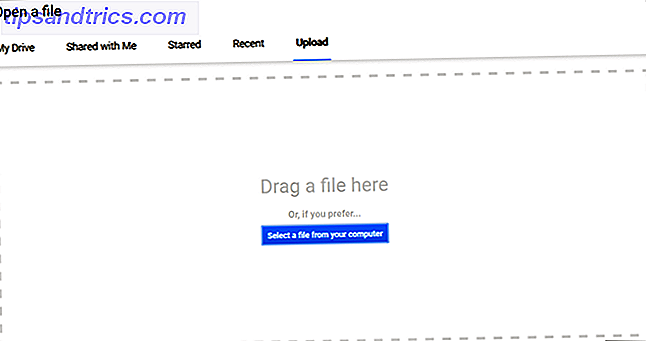
Se hai salvato il modello sul tuo computer, fai clic sulla scheda Carica . Puoi quindi trascinare il file dalla sua cartella alla finestra o fare clic sul pulsante Seleziona un file dal tuo computer per cercare la sua posizione.
Se hai salvato il modello su Google Drive, fai clic sulla scheda I miei file . Quindi, accedere al file e selezionarlo.
A seconda della connessione Internet, dovrebbero essere necessari solo pochi secondi per caricare il file. Quando si apre, puoi iniziare ad aggiungere i tuoi dati. È possibile trovare il modello perfetto perché Excel ha una gamma di modelli migliore per offrire i migliori modelli di produttività per Microsoft Excel per ottenere le cose migliori I modelli di produttività migliori per Microsoft Excel per ottenere le cose Se si desidera utilizzare Microsoft Excel per la pianificazione, la gestione delle attività e il monitoraggio delle spese, è meglio iniziare con i modelli. Abbiamo compilato diversi modelli che manterranno la tua vita, il tuo business e il tuo ufficio in pista. Leggi di più .
4. Sfoglia i modelli di terze parti
Per aiutarti nella ricerca di altri modelli di Fogli Google, consulta e aggiungi ai preferiti questi fantastici siti.
- Smartsheet offre una bella raccolta di modelli di Fogli Google gratuiti così come quelli per Microsoft Excel. Con opzioni come diagrammi di Gantt, note spese, timesheet e calendari, ci sono molti modelli gratuiti tra cui scegliere.
- Template.net ha anche una buona varietà di modelli gratuiti per Fogli Google. Tieni presente che quelli con i pulsanti di download arancione ti porteranno in un altro sito dove potrebbe esserci una commissione per il modello. Quelli con i pulsanti verdi Download sono immediatamente disponibili gratuitamente.
- Vertex42 e Spreadsheet123 sono i creatori dei componenti aggiuntivi di Fogli Google mostrati in precedenza. Entrambi hanno siti Web che puoi sfogliare se preferisci non provare i componenti aggiuntivi. Basta fare clic sul pulsante Modelli Excel dall'alto in entrambi i siti. Alcuni modelli sono disponibili per l'apertura in Google Fogli, mentre altri sono designati come file Excel. Ricorda, puoi ancora utilizzare un modello di Excel in Fogli Google seguendo i passaggi precedenti.
Crea una data con i tuoi dati di fogli Google
Ora che conosci i vari modi in cui puoi ottenere e lavorare con i modelli di Fogli Google, è giunto il momento di arrivarci. E, prima di andare, prendi quest'idea da Excel e personalizza il tuo modello Come creare rapidamente un modello Excel personalizzato per risparmiare tempo Come creare rapidamente un modello Excel personalizzato per risparmiare tempo I modelli di Excel sono universalmente utili: possono aiutarti a mantenere il tuo finanziare in ordine, gestire un progetto e organizzare la tua vita. Ti mostriamo come creare il tuo modello personalizzato. Leggi di più . Possono davvero farti risparmiare un sacco di tempo.



